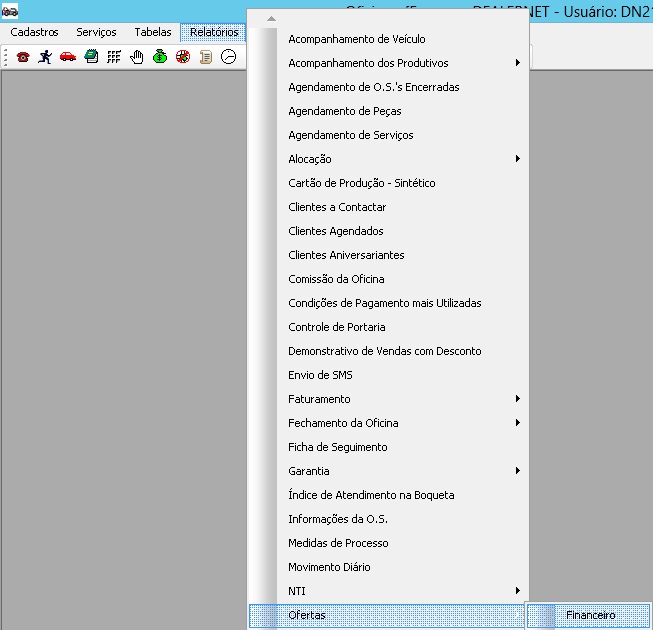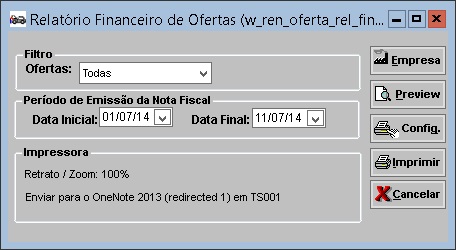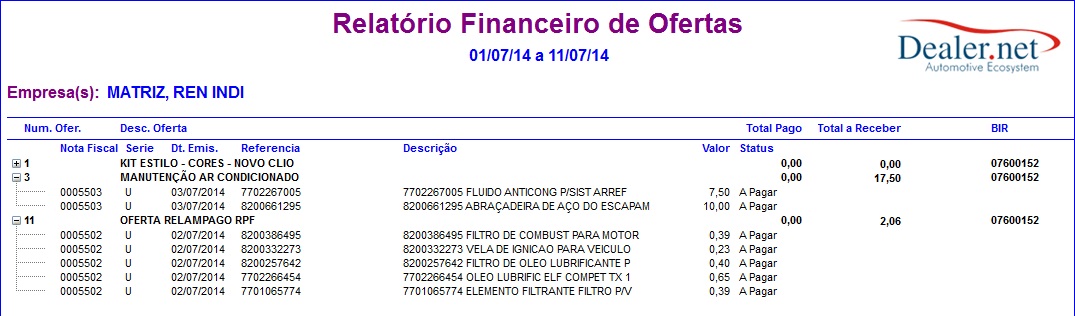Relatório Ofertas
De Dealernet Wiki | Portal de Solução, Notas Técnicas, Versões e Treinamentos da Ação Informática
(Diferença entre revisões)
(âComo Gerar Relatório Ofertas Financeiro) |
(âComo Gerar Relatório Ofertas Financeiro) |
||
| Linha 13: | Linha 13: | ||
[[Arquivo:Relatorioofertas1.jpg]] | [[Arquivo:Relatorioofertas1.jpg]] | ||
| - | '''2.''' | + | '''2.''' Na janela ''Relatório Financeiro de Ofertas'' selecione o tipo de '''Ofertas'''; |
| + | |||
| + | '''3.''' Informe o ''PerÃodo de Emissão da Nota Fiscal'' preenchendo a '''Data Inicial''' e '''Data Final'''; | ||
[[Arquivo:Relatorioofertas2.jpg]] | [[Arquivo:Relatorioofertas2.jpg]] | ||
| - | ''' | + | '''4.''' Na janela ''Relatório Financeiro de Ofertas'' clique no botão '''Empresa'''; |
| + | |||
| + | '''5.''' Selecione a(s) empresa(s) e clique em '''OK'''; | ||
[[Arquivo:Relatorioofertas3.jpg]] | [[Arquivo:Relatorioofertas3.jpg]] | ||
| - | ''' | + | '''6.''' Na janela ''Relatório Financeiro de Ofertas'' clique em '''Preview''' para visualizar o relatório. E '''Imprimir''' para imprimi-lo. |
[[Arquivo:Relatorioofertas4.jpg]] | [[Arquivo:Relatorioofertas4.jpg]] | ||
Edição de 17h57min de 26 de janeiro de 2015
Tabela de conteúdo |
Introdução
texto
Gerando Relatório Ofertas
Como Gerar Relatório Ofertas Financeiro
MÃDULO OFICINA
1. No menu principal ir Relatórios, Ofertas e Financeiro;
2. Na janela Relatório Financeiro de Ofertas selecione o tipo de Ofertas;
3. Informe o PerÃodo de Emissão da Nota Fiscal preenchendo a Data Inicial e Data Final;
4. Na janela Relatório Financeiro de Ofertas clique no botão Empresa;
5. Selecione a(s) empresa(s) e clique em OK;
6. Na janela Relatório Financeiro de Ofertas clique em Preview para visualizar o relatório. E Imprimir para imprimi-lo.
Como Gerar Relatório Ofertas Gerencial
MÃDULO OFICINA
1. No menu principal ir Relatórios, Ofertas e Gerencial;